วิธีใช้เซิร์ฟเวอร์ Gmail SMTP เพื่อส่งอีเมลฟรี
เผยแพร่แล้ว: 2020-11-11คนส่วนใหญ่รู้จัก Gmail เนื่องจากมีอินเทอร์เฟซที่สะอาดตาและคุณลักษณะที่มีประโยชน์ เช่น โอเปอเรเตอร์การค้นหาและส่วนเสริม แต่คุณยังสามารถใช้ Gmail ได้มากขึ้น: เซิร์ฟเวอร์ Gmail SMTP
ด้วยเซิร์ฟเวอร์ Gmail SMTP คุณจะสามารถส่งอีเมลจากบัญชี Gmail ของคุณโดยใช้โปรแกรมรับส่งเมลอื่นๆ เช่น Outlook หรือ Thunderbird แต่ที่สำคัญกว่านั้น คุณยังสามารถใช้เซิร์ฟเวอร์ SMTP ของ Gmail เพื่อส่งอีเมลจากเว็บไซต์ WordPress ของคุณได้ ฟรี!
นี่เป็นวิธีที่ยอดเยี่ยมมากในการทำให้อีเมลของไซต์ WordPress ของคุณเชื่อถือได้มากขึ้นโดยไม่จำเป็นต้องใช้เงินกับบริการส่งอีเมลเฉพาะ Gmail ให้คุณส่งอีเมล ได้มากถึง 500 ฉบับต่อวัน ซึ่งเพียงพอสำหรับไซต์ WordPress ส่วนใหญ่
ในบทความนี้ เราจะพูดถึงทุกสิ่งที่คุณจำเป็นต้องรู้เกี่ยวกับเซิร์ฟเวอร์ Gmail SMTP ได้แก่:
ลองดูวิดีโอแนะนำการใช้เซิร์ฟเวอร์ Gmail SMTP เพื่อส่งอีเมลฟรี
วิธีค้นหาเซิร์ฟเวอร์ SMTP สำหรับ Gmail
เริ่มต้นด้วยคำถามที่สำคัญที่สุด - เซิร์ฟเวอร์ Gmail SMTP คืออะไร
หากต้องการค้นหาเซิร์ฟเวอร์ Gmail SMTP คุณสามารถใช้รายละเอียดเหล่านี้:
- ที่อยู่เซิร์ฟเวอร์ Gmail SMTP : smtp.gmail.com
- ชื่อ Gmail SMTP : ชื่อเต็มของคุณ
- ชื่อผู้ใช้ Gmail SMTP: ที่อยู่ Gmail แบบเต็มของคุณ (เช่น [ป้องกันอีเมล])
- รหัสผ่าน Gmail SMTP: รหัสผ่านที่คุณใช้เข้าสู่ระบบ Gmail
- พอร์ต Gmail SMTP (TLS): 587
- พอร์ต Gmail SMTP (SSL): 465
นอกจากนี้ยังมีการตั้งค่า Gmail SMTP ทั่วไปอื่นๆ (แต่ไม่ใช่แบบสากล) ที่คุณอาจพบเมื่อพยายามตั้งค่าต่างๆ ต่อไปนี้เป็นวิธีตอบคำถามหากคุณพบ:
- ต้องใช้ SSL : ใช่
- ต้องการ TLS : ใช่
- ต้องการการรับรองความถูกต้อง / ใช้การตรวจสอบสิทธิ์ : ใช่
- ต้องการการเชื่อมต่อที่ปลอดภัย / ใช้การเชื่อมต่อที่ปลอดภัย : ใช่
คำถามที่พบบ่อยเกี่ยวกับเซิร์ฟเวอร์ Gmail SMTP
ก่อนดำดิ่ง เรามาตอบคำถามทั่วไปเกี่ยวกับเซิร์ฟเวอร์ Gmail SMTP กัน
ที่อยู่เซิร์ฟเวอร์ Gmail SMTP คืออะไร?
ตามที่เราให้รายละเอียดไว้ข้างต้น ที่อยู่เซิร์ฟเวอร์เริ่มต้นคือ smtp.gmail.com คุณสามารถเข้าสู่ระบบโดยใช้ที่อยู่อีเมล Gmail แบบเต็มและรหัสผ่าน Google ของคุณ
ฉันสามารถใช้เซิร์ฟเวอร์ Gmail SMTP เพื่อส่งอีเมลได้หรือไม่
ใช่! คุณสามารถ. หากคุณกำลังใช้โปรแกรมรับส่งเมลอื่นๆ เช่น Thunderbird หรือ Outlook คุณสามารถใช้รายละเอียดเซิร์ฟเวอร์ Gmail SMTP เพื่อยังคงส่งอีเมลผ่านบัญชี Gmail ของคุณได้
อย่างไรก็ตาม โปรดจำไว้ว่า SMTP นั้นใช้สำหรับส่งอีเมลเท่านั้น หากคุณต้องการรับอีเมลไปยังบัญชี Gmail ของคุณในโปรแกรมรับส่งเมลอื่น คุณจะต้องใช้ POP3 หรือ IMAP คุณสามารถค้นหาการตั้งค่าเหล่านี้ได้โดยเปิดการตั้งค่า Gmail แล้วไปที่แท็บการ ส่งต่อและ POP/IMAP
ฉันสามารถใช้เซิร์ฟเวอร์ Gmail SMTP เพื่อส่งอีเมลธุรกรรมของ WordPress ได้หรือไม่
ยังใช่! WordPress ส่งอีเมลธุรกรรมพื้นฐานจำนวนมากสำหรับสิ่งต่างๆ เช่น การรีเซ็ตรหัสผ่าน การแจ้งเตือน ฯลฯ และคุณสามารถส่งอีเมลเหล่านั้นทั้งหมดได้โดยใช้เซิร์ฟเวอร์ Gmail SMTP
ด้วยบัญชี Gmail ฟรี คุณจะสามารถส่งอีเมลได้มากถึง 500 ฉบับต่อวัน ซึ่งสูงกว่าขีดจำกัดที่เซิร์ฟเวอร์ SMTP ฟรีอื่นๆ ใช้อยู่มาก
หากคุณมีบัญชี Google Workspace แบบชำระเงิน (เดิมคือ G Suite) Google จะเพิ่มขีดจำกัดของคุณให้สูงขึ้นไปอีก และให้คุณส่งอีเมลได้มากถึง 2,000 ฉบับต่อวัน คุณยังส่งอีเมลจากชื่อโดเมนที่คุณกำหนดเองแทนที่อยู่ Gmail ได้อีกด้วย นั่นคือ คุณสามารถส่งจาก [email protected] แทน [email protected] ในการดำเนินการดังกล่าว คุณจะต้องตั้งค่าระเบียน MX ของ Google Workspace เพื่อเชื่อมต่อบัญชี Google Workspace กับชื่อโดเมนที่คุณกำหนดเอง
หมายเหตุ : ในทางเทคนิค ขีดจำกัดการส่งไม่ใช่ "ต่อวัน" ข้อจำกัดนี้ใช้กับ "ระยะเวลาหมุนเวียน 24 ชั่วโมง" แทน ตัวอย่างเช่น คุณไม่สามารถส่งอีเมล 500 ฉบับเวลา 23.59 น. ในวันจันทร์ แล้วส่งอีก 500 ฉบับเมื่อเวลา 00:01 น. ในวันอังคาร
เซิร์ฟเวอร์ Gmail SMTP ยังคงใช้งานได้กับการตรวจสอบสิทธิ์แบบสองปัจจัยหรือไม่
ใช่! คุณสามารถใช้เซิร์ฟเวอร์ SMTP ได้แม้ว่าคุณจะเปิดใช้งานการตรวจสอบสิทธิ์แบบสองปัจจัยในบัญชี Google ของคุณ อย่างไรก็ตาม คุณจะต้องสร้างรหัสผ่านสำหรับแอปเพื่อให้แอปสามารถเชื่อมต่อได้
คุณสามารถสร้างรหัสผ่านสำหรับแอปได้โดยไปที่หน้านี้ในขณะที่ลงชื่อเข้าใช้บัญชี Google ของคุณ
อย่างไรก็ตาม หากคุณต้องการใช้เซิร์ฟเวอร์ SMTP ของ Gmail เพื่อส่งอีเมลของไซต์ WordPress ของคุณ เราไม่แนะนำให้ใช้วิธีนี้ แต่คุณควรใช้วิธี Gmail API ซึ่งเราจะให้รายละเอียดในบทช่วยสอนด้านล่างแทน วิธีนี้ช่วยให้คุณส่งอีเมลโดยใช้ API ของ Gmail แทนการป้อนรายละเอียดเซิร์ฟเวอร์ SMTP ซึ่งมีประโยชน์ในการหลีกเลี่ยงปัญหาการตรวจสอบสิทธิ์แบบสองปัจจัย
วิธีกำหนดค่า WordPress ให้ส่งอีเมลผ่านเซิร์ฟเวอร์ Gmail SMTP
ตอนนี้ มาดูวิธีที่คุณสามารถใช้เซิร์ฟเวอร์ Gmail SMTP เพื่อส่งอีเมลธุรกรรมของไซต์ WordPress ได้ฟรี วิธีนี้ใช้ได้ผลดีและจะปรับปรุงความน่าเชื่อถือของอีเมลในเว็บไซต์ของคุณมากกว่าการใช้วิธีการเมล PHP เริ่มต้น
ในการตั้งค่านี้ คุณจะต้องสร้างแอป Google เพื่อให้คุณสามารถเชื่อมต่อกับเซิร์ฟเวอร์ Gmail SMTP ผ่าน API แทนที่จะเพียงแค่เสียบรายละเอียด SMTP มีขั้นตอนจำนวนมากที่เกี่ยวข้องในการทำเช่นนี้ นี่เป็นเพียงขั้นตอนการตั้งค่าเพียงครั้งเดียว นั่นคือ เมื่อคุณใช้เวลา 30-60 นาทีในการตั้งค่านี้ เว็บไซต์ของคุณจะยังคงได้รับประโยชน์จากระบบอัตโนมัติ
นอกจากการสร้างแอป Google แล้ว คุณจะต้องได้รับความช่วยเหลือจากปลั๊กอิน WordPress SMTP เราจะใช้ปลั๊กอิน Post SMTP Mailer/Email Log ฟรี แต่ปลั๊กอิน WP Mail SMTP ฟรีก็เป็นอีกตัวเลือกที่ดีที่รองรับ Gmail API
กระบวนการพื้นฐานมีลักษณะดังนี้:
- ติดตั้งปลั๊กอิน Post SMTP Mailer/บันทึกอีเมล (คุณต้องดำเนินการนี้ก่อนจึงจะได้รับ URL เพื่อใช้ในแอป Google ของคุณ)
- สร้างแอป Google นี่เป็นส่วนที่ซับซ้อนที่สุดของกระบวนการ แต่เราจะแนะนำคุณในทุกขั้นตอน
- เพิ่มคีย์ API ของแอป Google ในการตั้งค่า Post SMTP Mailer/บันทึกอีเมล
- ส่งอีเมลทดสอบเพื่อให้แน่ใจว่าทุกอย่างใช้งานได้
หมายเหตุ – บทช่วยสอนนี้เน้นที่การใช้บัญชี Gmail ฟรี อย่างไรก็ตาม คุณทำตามขั้นตอนที่คล้ายกันเพื่อกำหนดค่าเว็บไซต์ให้ส่งอีเมลผ่านบัญชี Google Workspace (G Suite) ได้
1. ติดตั้งและกำหนดค่า Post SMTP Mailer/บันทึกอีเมล
ในการเริ่มต้น คุณต้องติดตั้งและเปิดใช้งานปลั๊กอิน Post SMTP Mailer/Email Log ฟรีจาก WordPress.org นี่คือสิ่งที่ช่วยให้คุณกำหนดค่าไซต์ WordPress ของคุณเพื่อส่งอีเมลผ่านเซิร์ฟเวอร์ Gmail API/SMTP
หลังจากเปิดใช้งานปลั๊กอินแล้ว ให้ไปที่แท็บ Post SMTP ในแดชบอร์ด WordPress ของคุณ แล้วคลิกลิงก์ แสดงการตั้งค่าทั้งหมด ใต้ปุ่ม Start the Wizard ขนาดใหญ่
จากนั้นไปที่แท็บ ข้อความ และตั้งค่าที่อยู่อีเมลและชื่อ "จาก" ของคุณ คุณสามารถใช้ที่อยู่ Gmail ของคุณเป็นอีเมล "จาก" หรือคุณสามารถใช้ที่อยู่อีเมลอื่นได้หากต้องการ
จากนั้นกลับไปที่แท็บ บัญชี และเลือก Gmail API ในรายการแบบเลื่อนลง ประเภท เมื่อคุณเลือกตัวเลือกนี้แล้ว คุณจะเห็นตัวเลือกเพิ่มเติมในช่องการ ตรวจสอบสิทธิ์ ด้านล่าง เปิดหน้านี้ไว้เพราะคุณจะต้องใช้ ต้นทาง JavaScript ที่ได้รับ อนุญาตและรายละเอียด URI การเปลี่ยนเส้นทาง ที่ได้รับอนุญาตในขั้นตอนต่อไป:
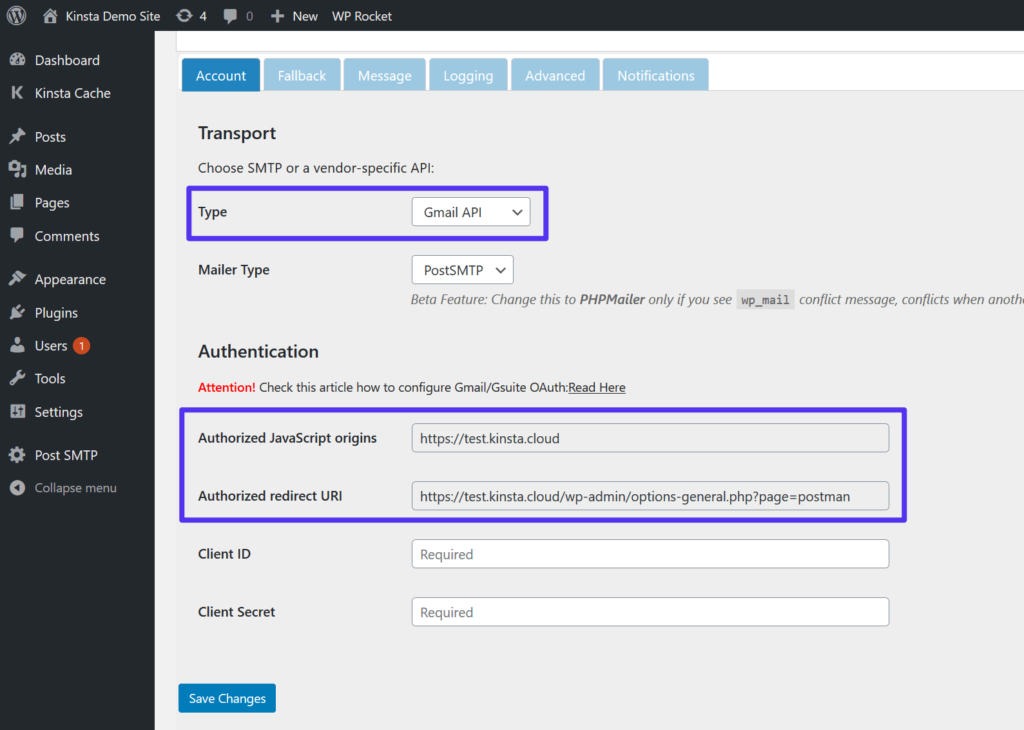
2. สร้าง Google App ของคุณ
ตอนนี้ คุณต้องสร้างแอป Google นี่คือสิ่งที่ช่วยให้ไซต์ WordPress ของคุณสามารถส่งอีเมลได้อย่างปลอดภัยผ่าน Gmail API นี่เป็นส่วนที่ซับซ้อนที่สุดของกระบวนการนี้อย่างแน่นอน อย่างไรก็ตาม หลักๆ แล้วมันก็แค่การคลิกปุ่มหลายๆ อัน และเราจะให้ขั้นตอน/ภาพหน้าจอทั้งหมดที่คุณต้องดำเนินการ
สร้างโครงการ
ในการเริ่มต้น ให้เปิดแท็บใหม่และคัดลอก URL นี้เพื่อไปที่ Google Developers Console คุณต้องสร้างโครงการใหม่ที่นั่น หากคุณลงชื่อเข้าใช้ Developers Console เป็นครั้งแรก Google จะแจ้งให้คุณสร้างโครงการแรกของคุณ หรือถ้าคุณมีบางโครงการอยู่แล้ว คุณสามารถสร้างโครงการใหม่ได้โดยคลิกดรอปดาวน์ที่มุมซ้ายบน (ทำเครื่องหมายโดย [1] ในภาพหน้าจอด้านล่าง)
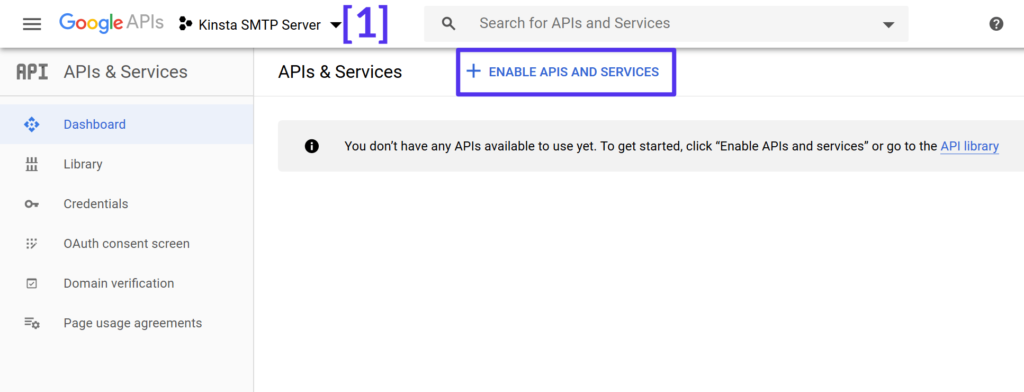
เปิดใช้งาน Gmail API
เมื่อคุณสร้างโครงการของคุณแล้ว ให้คลิกปุ่มเพื่อ เปิดใช้งาน API และบริการ (แสดงในภาพหน้าจอด้านบน)
ในหน้าจอถัดไป ค้นหา "Gmail" และเลือกผลลัพธ์ของ Gmail API :
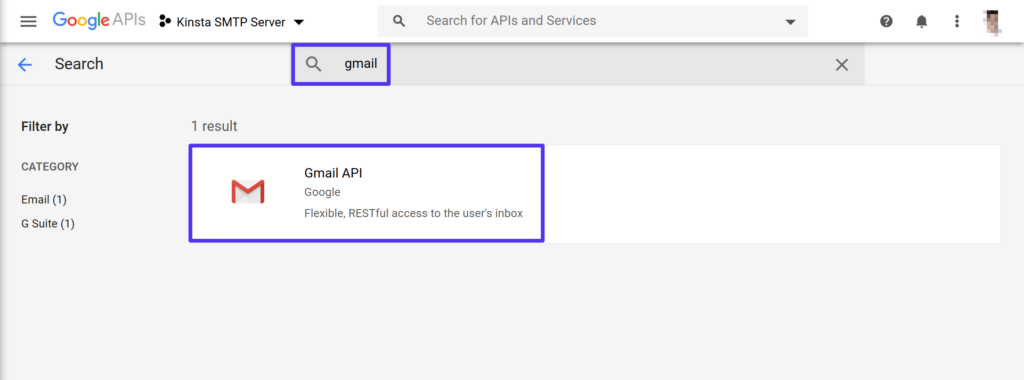
จากนั้นคลิก เปิดใช้งาน ในหน้า Gmail API แบบเต็ม:
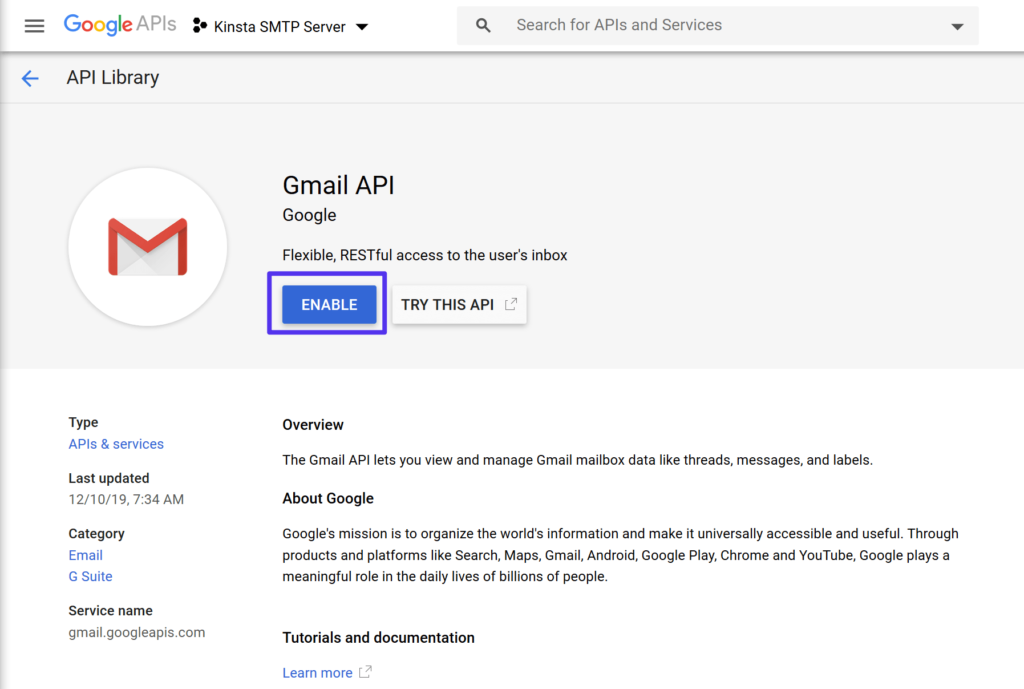
สร้างข้อมูลรับรอง
ตอนนี้ คุณควรอยู่ในอินเทอร์เฟซเฉพาะสำหรับ Gmail API คลิกปุ่มเพื่อ สร้างข้อมูลรับรอง :
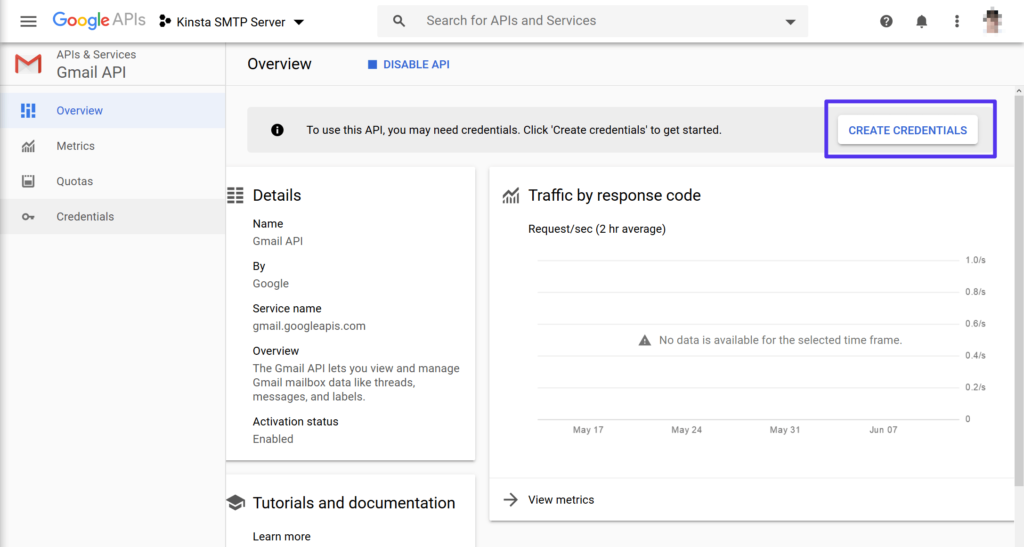
กรอกแบบฟอร์ม ค้นหาข้อมูลประจำตัวที่คุณต้องการ โดยใช้ข้อมูลต่อไปนี้:
- คุณใช้ API ใด Gmail API
- คุณจะเรียก API จากที่ใด เว็บเบราว์เซอร์ (จาวาสคริปต์)
- คุณจะเข้าถึงข้อมูลใด ข้อมูลผู้ใช้
เมื่อคุณทำเสร็จแล้ว ให้คลิก ที่ ฉันต้องการข้อมูลประจำตัวอะไร ปุ่มที่ด้านล่าง
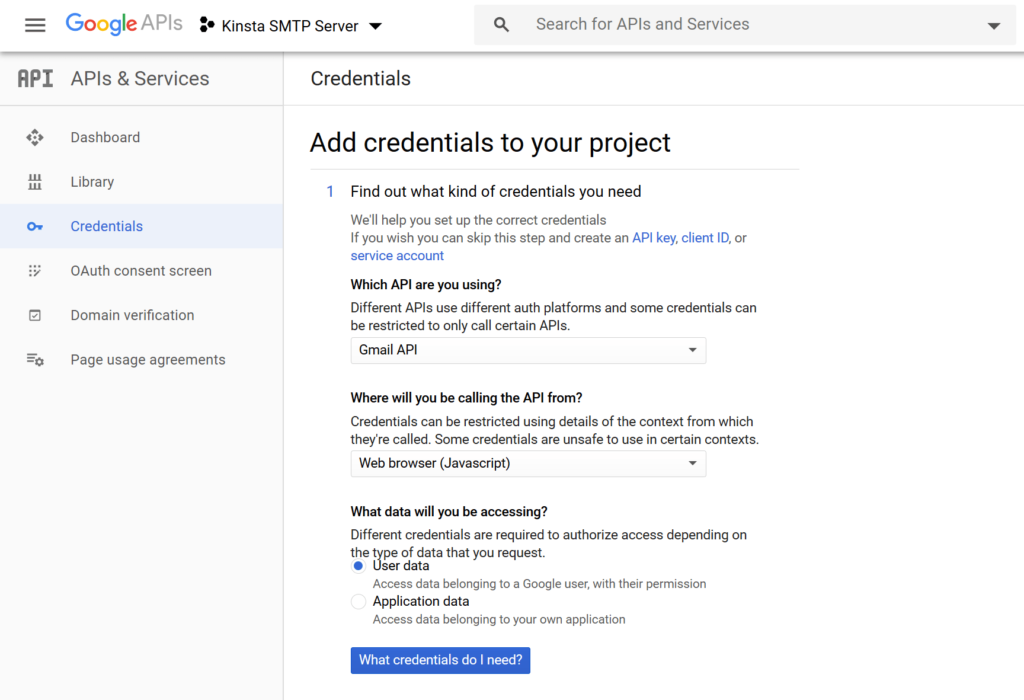
ตั้งค่าหน้าจอแสดงความยินยอม
ตอนนี้ Google จะแจ้งให้คุณทราบว่าคุณต้องตั้งค่าหน้าจอยินยอม นี่เป็นหน้าจอการให้สิทธิ์ประเภทเดียวกับที่คุณเห็นเมื่อคุณใช้ Google เพื่อลงทะเบียน/ลงชื่อเข้าใช้เว็บไซต์
คุณต้องทำเช่นนี้เพื่อให้เป็นไปตามข้อกำหนดของ Google แต่คุณไม่จำเป็นต้องกังวลเกี่ยวกับข้อมูลที่คุณป้อน เนื่องจากคุณจะใช้ข้อมูลนี้สำหรับไซต์ WordPress ของคุณเองเท่านั้น
คลิกปุ่มเพื่อ ตั้งค่าหน้าจอยินยอม :
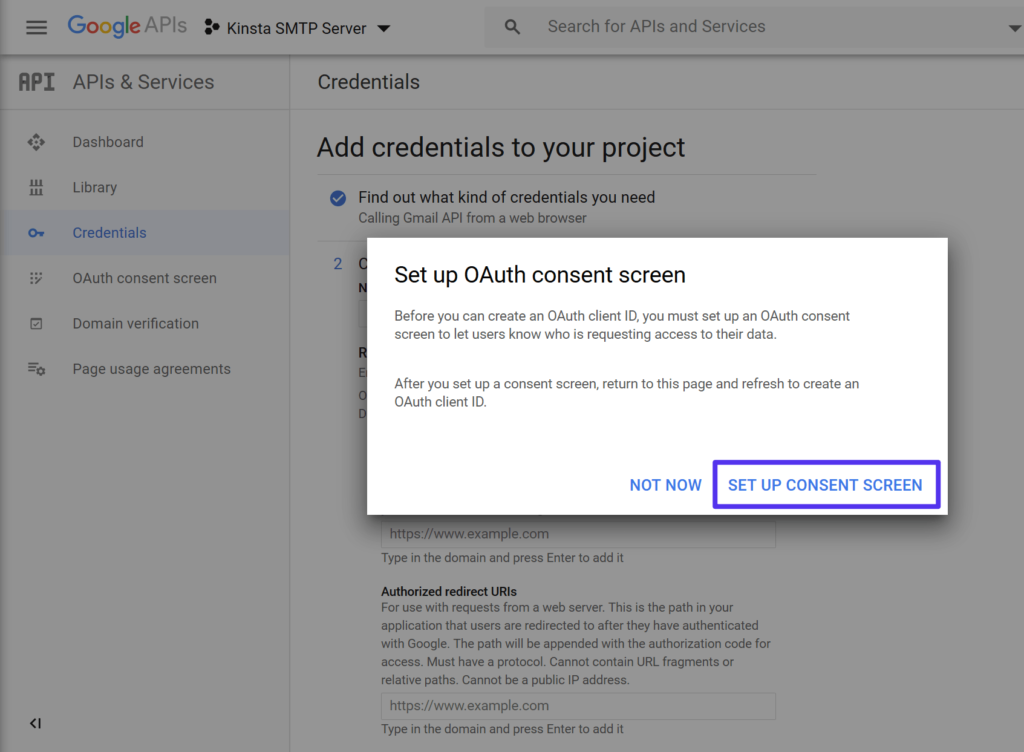
ซึ่งควรเปิดแท็บใหม่ที่คุณสามารถกำหนดค่า หน้าจอคำยินยอม OAuth ได้ (เก็บแท็บเบราว์เซอร์เดิมไว้ใกล้มือ เพราะคุณจะต้องย้อนกลับไปในวินาที) ภายใต้ ประเภทผู้ใช้ เลือก ภายนอก จากนั้นคลิก สร้าง :
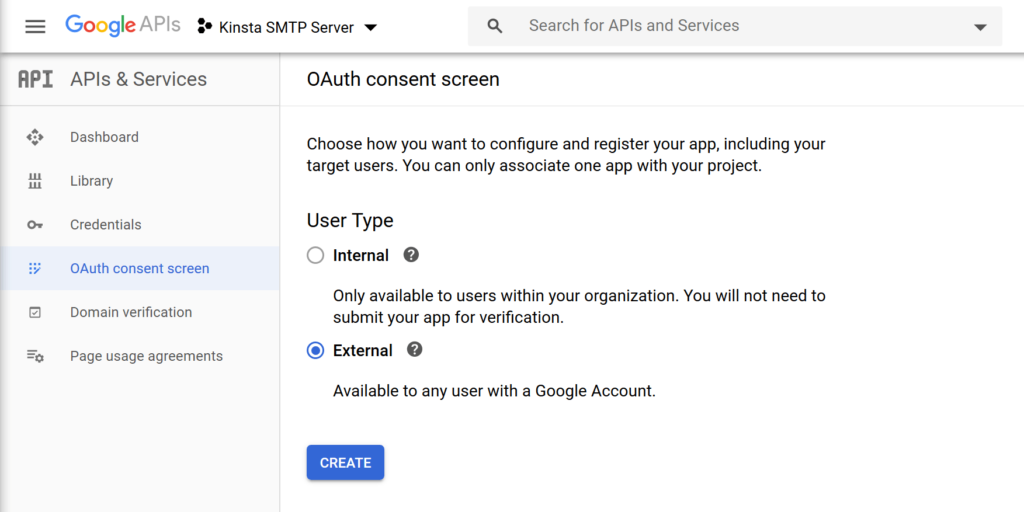
ในหน้าจอถัดไป ให้ป้อนรายละเอียดพื้นฐานสำหรับเว็บไซต์ของคุณ อีกครั้ง – คุณไม่จำเป็นต้องกังวลเกี่ยวกับสิ่งที่คุณใส่ที่นี่ เพราะคุณเป็นคนเดียวที่จะเห็นข้อมูลนี้
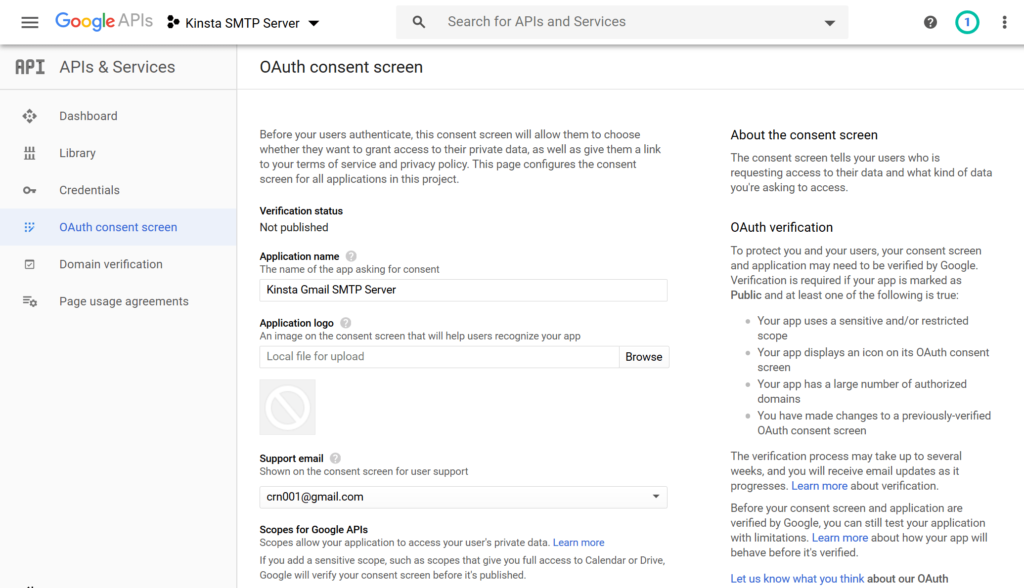
เมื่อคุณเพิ่มข้อมูลแล้ว ให้คลิก บันทึก ที่ด้านล่าง
เสร็จสิ้นการเพิ่มข้อมูลรับรองให้กับโครงการของคุณ
ตอนนี้ กลับไปที่แท็บที่มี Add credentials to your project interface และป้อนข้อมูลต่อไปนี้:
- ชื่อ – ชื่อเว็บไซต์ของคุณ (หรืออย่างอื่นที่จำง่าย)
- ต้นทางของ JavaScript ที่ได้รับอนุญาต - คุณสามารถค้นหาได้ใน Post SMTP Mailer/ปลั๊กอินบันทึกอีเมล (ขั้นตอนที่ #1)
- URI การเปลี่ยนเส้นทางที่ได้รับอนุญาต – คุณสามารถค้นหาได้ในปลั๊กอิน Post SMTP Mailer/Email Log (ขั้นตอนที่ #1)
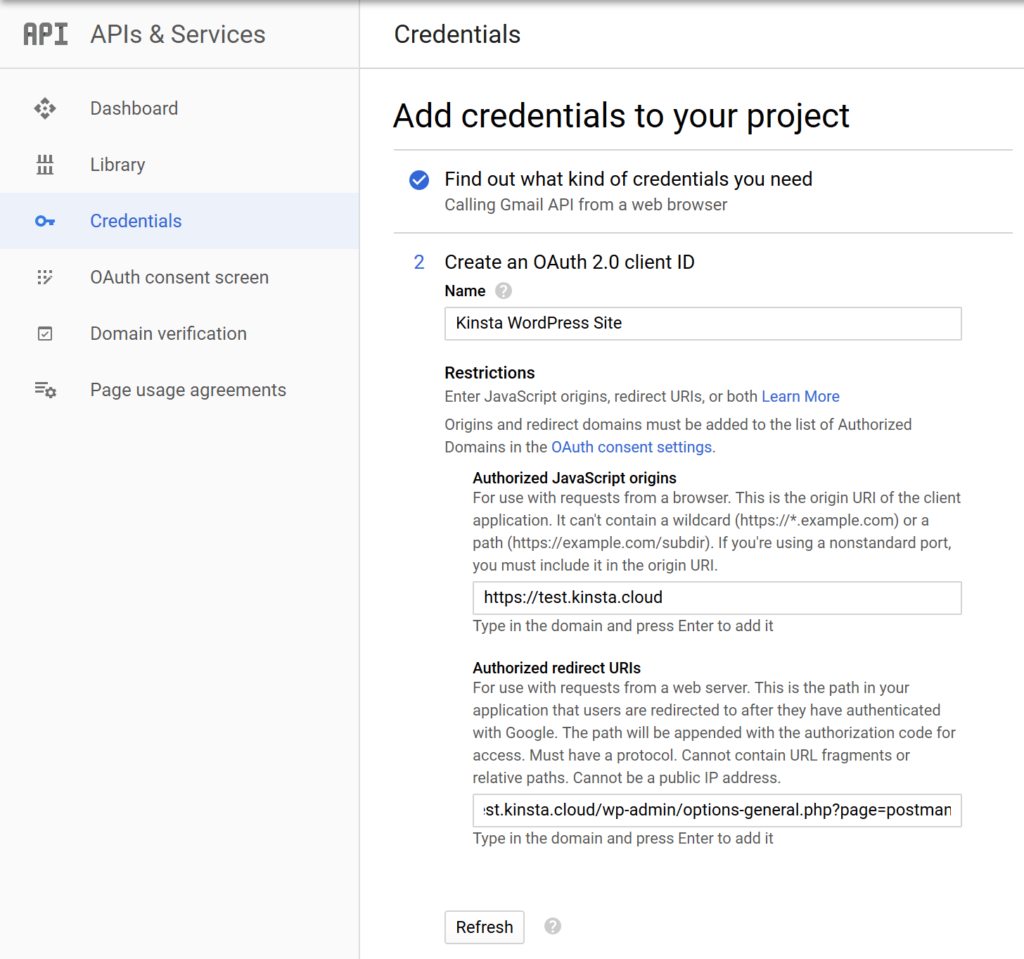
เมื่อคุณเพิ่มทุกอย่างแล้ว ให้คลิก รีเฟรช จากนั้น ปุ่ม รีเฟรช ควรเปลี่ยนเป็น Create OAuth client ID - คลิกเพื่อสิ้นสุดกระบวนการ จากนั้นคลิก Done
เบื่อกับโฮสต์ที่ช้าสำหรับไซต์ WordPress ของคุณหรือไม่? เราให้บริการเซิร์ฟเวอร์ที่รวดเร็วและการสนับสนุนระดับโลกตลอด 24 ชั่วโมงทุกวันจากผู้เชี่ยวชาญ WordPress ตรวจสอบแผนของเรา
ตอนนี้คุณเกือบจะเสร็จแล้ว!
เมื่อคุณคลิก เสร็จสิ้น คุณควรเห็นส่วนสำหรับ รหัสไคลเอ็นต์ OAuth 2.0 ในแท็บ ข้อมูลรับรอง ของโครงการของคุณ (ซึ่งจะเปิดขึ้นโดยอัตโนมัติหลังจากที่คุณคลิก เสร็จสิ้น )
คลิกที่รายการสำหรับชื่อที่คุณเพิ่งสร้าง:
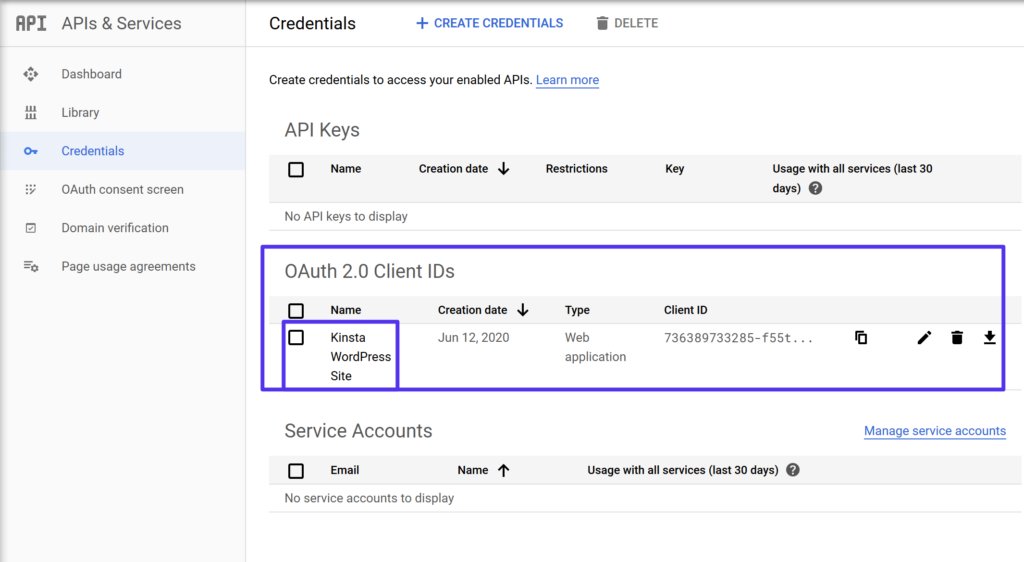
ตอนนี้ คุณเพียงแค่ต้องค้นหาข้อมูลสองส่วน:
- รหัสลูกค้า
- ความลับของลูกค้า
ให้ค่าเหล่านี้สามารถเข้าถึงได้เนื่องจากคุณจะต้องใช้ในขั้นตอนถัดไป:

3. เพิ่มรหัสไคลเอ็นต์แอป Gmail เพื่อโพสต์บันทึกจดหมาย/อีเมล SMTP
ในการตั้งค่าให้เสร็จสิ้น ให้กลับไปที่การตั้งค่า Post SMTP Mailer/Email Log ในแดชบอร์ด WordPress ของคุณ แล้ววางใน Client ID และ Client secret จากขั้นตอนก่อนหน้า จากนั้น อย่าลืมบันทึกการเปลี่ยนแปลงของคุณ:
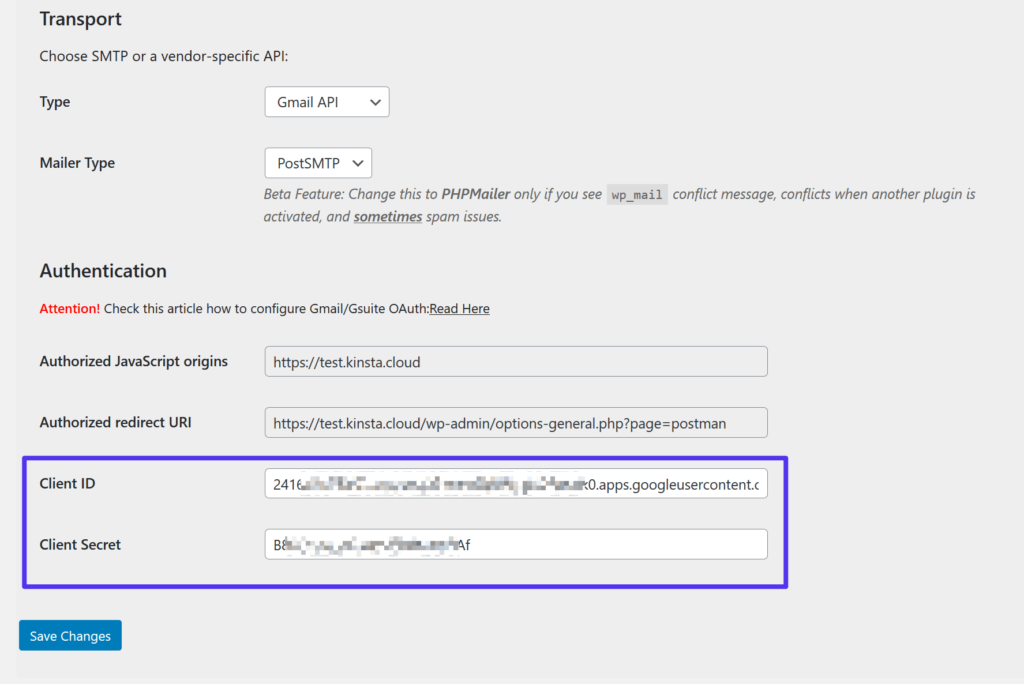
จากนั้น ปลั๊กอินควรแจ้งให้คุณ อนุญาตกับ Google :
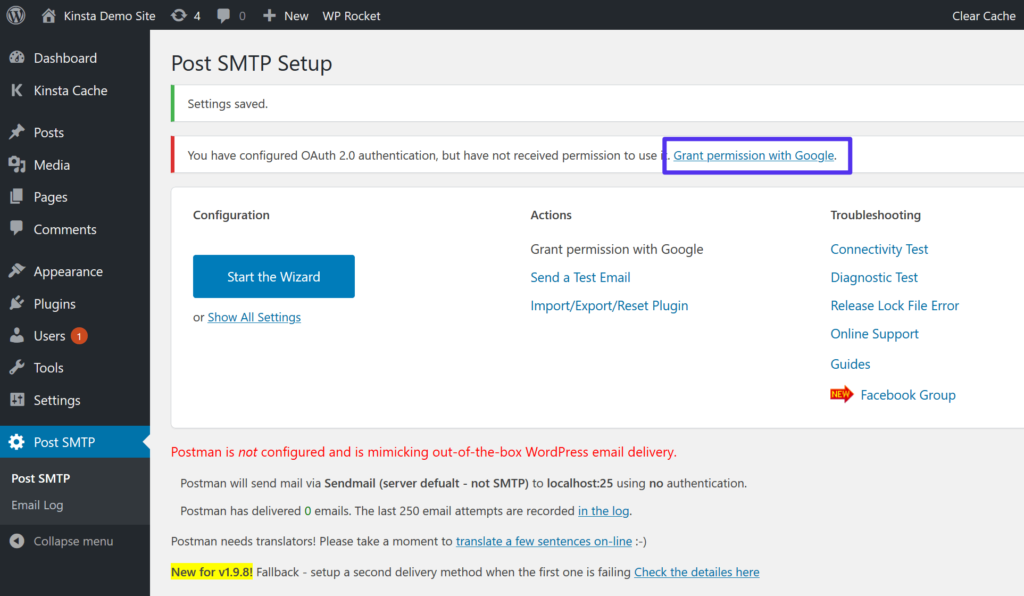
การคลิกลิงก์นั้นจะเป็นการเปิดกระบวนการให้สิทธิ์ Google ตามปกติ (เหมือนกับว่าคุณกำลังลงทะเบียนสำหรับไซต์โดยใช้การลงชื่อเข้าใช้ Google) อย่างไรก็ตาม เนื่องจากคุณไม่ได้ส่งแอปไปให้ Google ตรวจสอบ Google จะแสดงคำเตือนว่า "แอปนี้ไม่ได้รับการยืนยัน"
เนื่องจากนี่เป็นแอปของคุณเอง คุณจึงสามารถเพิกเฉยต่อคำเตือนได้อย่างปลอดภัย คลิกตัวเลือกเพื่อแสดงการตั้งค่าขั้นสูง จากนั้นคลิก ไปที่ลิงก์ “yourwebsite.com” (ไม่ปลอดภัย) เพื่อดำเนินการตามขั้นตอนการอนุญาตต่อไป:
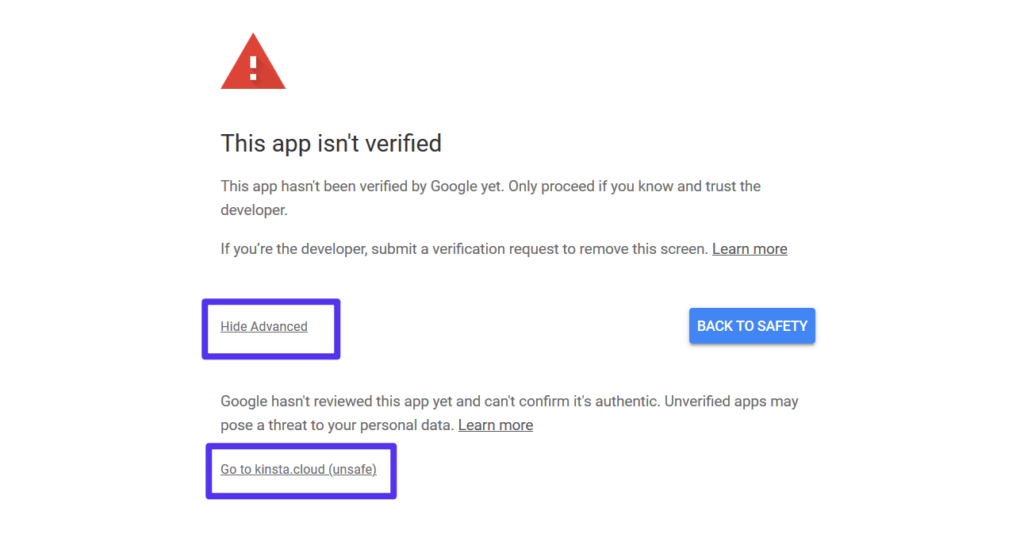
ตอนนี้คุณจะเข้าสู่กระบวนการปกติ ตรวจสอบให้แน่ใจว่าได้เลือกตัวเลือกเพื่อ อนุญาตให้ ไซต์ WordPress ของคุณสามารถเข้าถึงบัญชี Gmail ของคุณได้ ต้องใช้สิทธิ์เหล่านี้ในการส่งอีเมลผ่านเซิร์ฟเวอร์ Gmail SMTP
และนั่นแหล่ะ! มีขั้นตอนค่อนข้างน้อย แต่ตอนนี้คุณทำเสร็จแล้ว
4. ส่งอีเมลทดสอบ
เพื่อให้แน่ใจว่าทุกอย่างทำงาน Post SMTP Mailer/บันทึกอีเมลมีตัวเลือกในการส่งอีเมลทดสอบ คุณสามารถเข้าถึงได้จากหน้าการตั้งค่าหลัก:
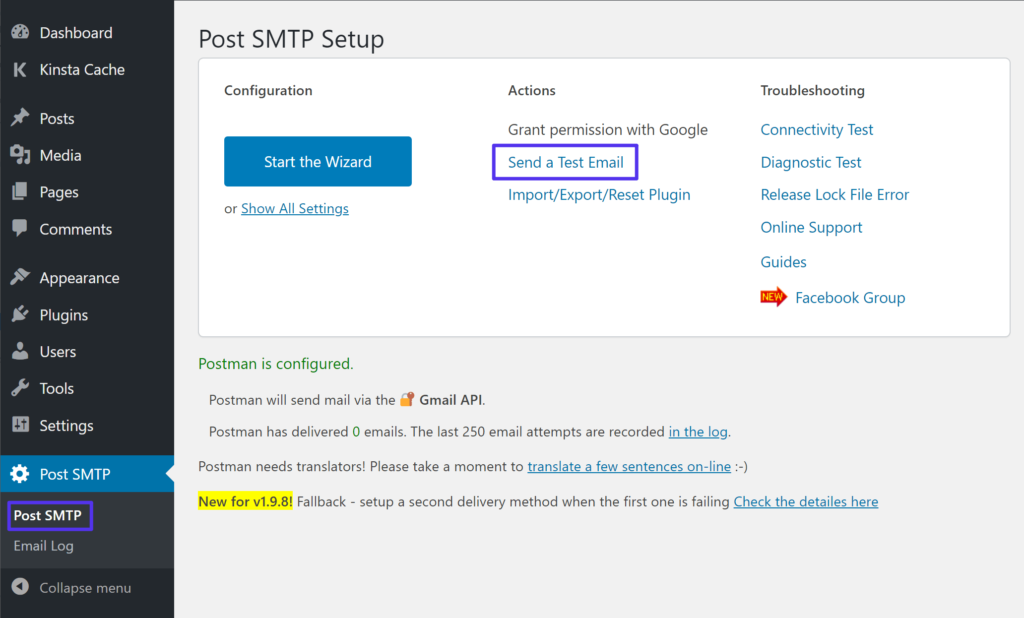
คุณสามารถป้อนอีเมลที่คุณต้องการส่งข้อความทดสอบถึง
จากนั้น คุณควรเห็นข้อความแสดงความสำเร็จในการตั้งค่าของปลั๊กอิน:
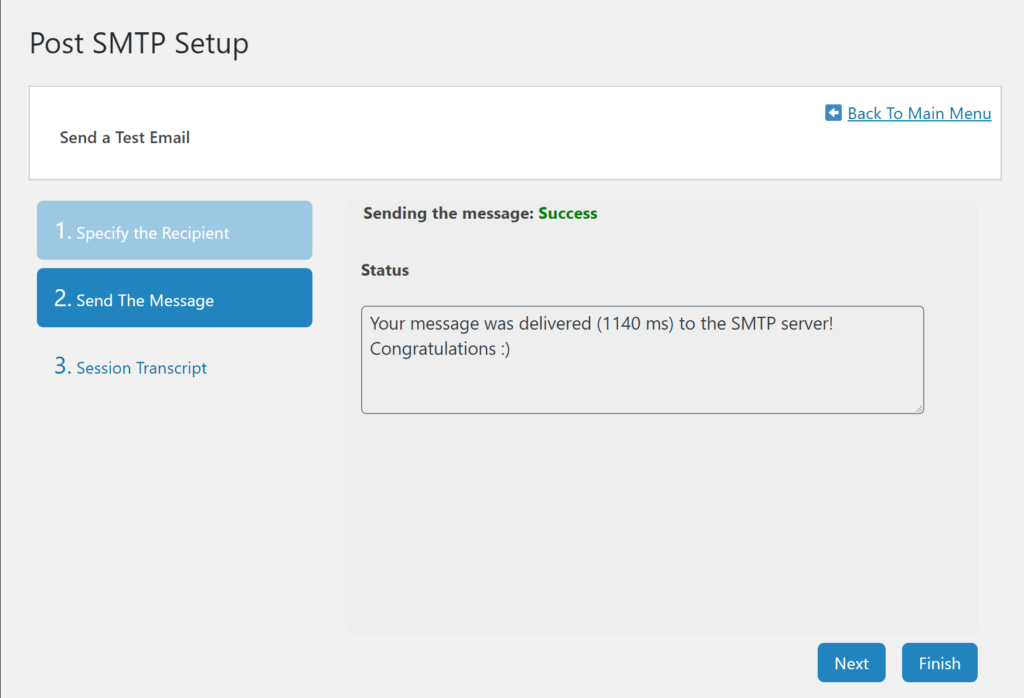
และหากคุณไปที่กล่องจดหมายอีเมลของคุณ คุณควรเห็นอีเมลทดสอบด้วย:
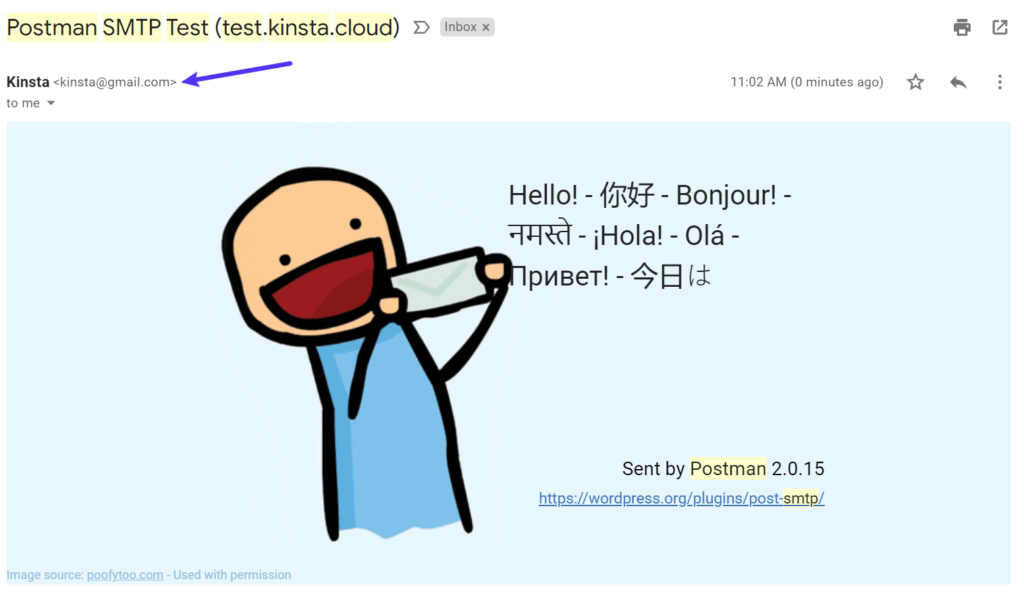
ถ้าทุกอย่างเป็นไปด้วยดี แสดงว่าคุณทำเสร็จแล้ว
ไซต์ WordPress ของคุณจะส่งอีเมลทั้งหมดโดยใช้เซิร์ฟเวอร์ Gmail SMTP คุณสามารถตรวจสอบให้แน่ใจว่าสิ่งนี้เกิดขึ้นโดยไปที่ Post SMTP → Email Log นี่จะแสดงรายการอีเมลทั้งหมดที่ไซต์ของคุณส่ง (พร้อมกับข้อผิดพลาดหากปลั๊กอินประสบปัญหา):
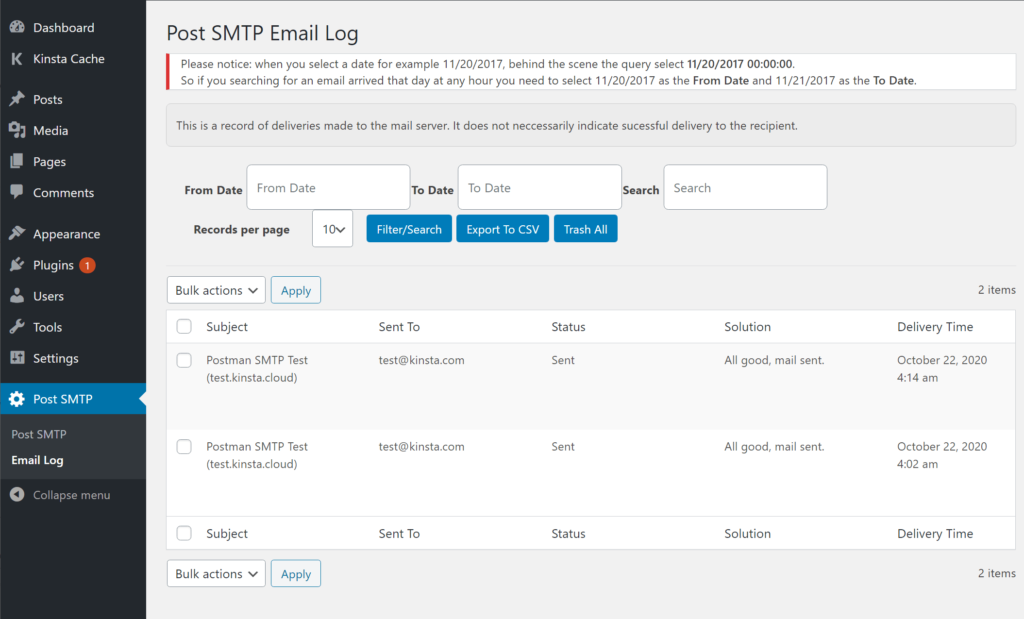
สรุป
เซิร์ฟเวอร์ Gmail SMTP ให้คุณส่งอีเมลโดยใช้บัญชี Gmail และเซิร์ฟเวอร์ของ Google
ทางเลือกหนึ่งคือกำหนดค่าไคลเอนต์อีเมลบุคคลที่สาม เช่น Thunderbird หรือ Outlook เพื่อส่งอีเมลผ่านบัญชี Gmail ของคุณ รายละเอียด Gmail SMTP เริ่มต้นมีดังนี้:
- ที่อยู่เซิร์ฟเวอร์ Gmail SMTP : smtp.gmail.com
- ชื่อ Gmail SMTP : ชื่อเต็มของคุณ
- ชื่อผู้ใช้ Gmail SMTP: ที่อยู่ Gmail แบบเต็มของคุณ (เช่น [ป้องกันอีเมล])
- รหัสผ่าน Gmail SMTP: รหัสผ่านที่คุณใช้เข้าสู่ระบบ Gmail
- พอร์ต Gmail SMTP (TLS): 587
- พอร์ต Gmail SMTP (SSL): 465
อีกทางเลือกหนึ่งคือใช้ Gmail เพื่อส่งอีเมลธุรกรรมของไซต์ WordPress ของคุณ ด้วยขีดจำกัด 500 อีเมลต่อวัน ขีดจำกัดการส่งฟรีของ Gmail นั้นสูงกว่าบริการ SMTP ฟรีอื่นๆ เช่น SendGrid หรือ Mailgun อย่างมาก
อย่างไรก็ตาม หากคุณกำลังทำเช่นนี้ คุณควรส่งอีเมลผ่าน Gmail API แทนที่จะใช้เพียงรายละเอียดเซิร์ฟเวอร์ SMTP
ขณะตั้งค่าแอปเพื่อใช้ Gmail API จะเพิ่มความซับซ้อนแบบครั้งเดียวให้กับกระบวนการ แต่ก็คุ้มค่ากับความพยายามเพราะเป็นวิธีการส่งอีเมลของไซต์ที่เชื่อถือได้และปลอดภัย
เมื่อคุณพร้อมแล้ว ให้ตรวจสอบรายการส่วนเสริมของ Gmail เพื่อเพิ่มประสิทธิภาพการทำงานของอีเมลของคุณ
คุณยังมีคำถามใดๆ เกี่ยวกับเซิร์ฟเวอร์ Gmail SMTP หรือวิธีใช้งานกับ WordPress ได้หรือไม่? ถามเราในความคิดเห็น!

